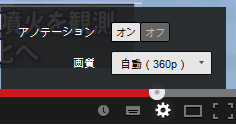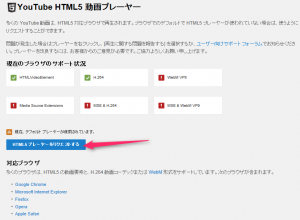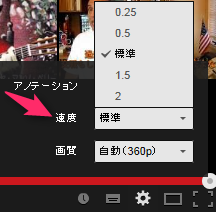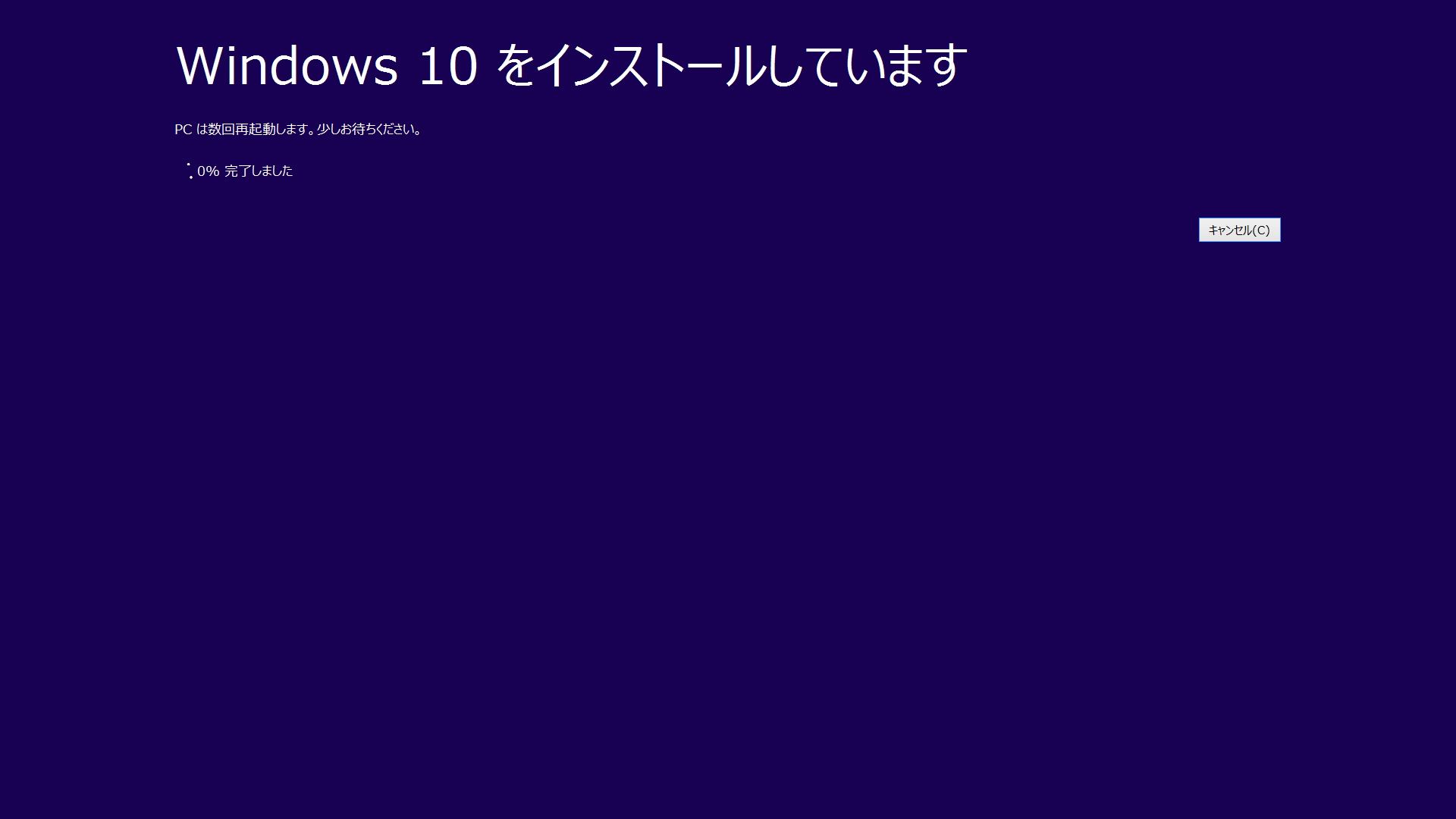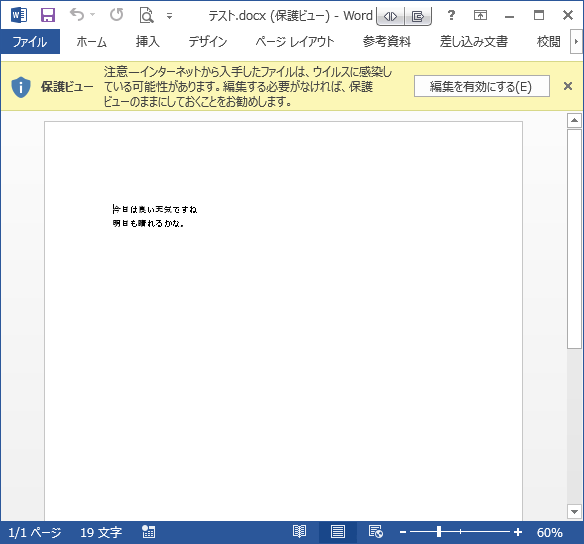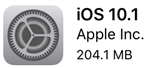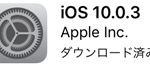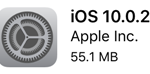YouTubeの動画の再生速度を変更する方法は知っていると便利ですが、設定するところがわかりにくいので備忘録を兼ねて紹介しておきます。
再生速度を変更するメリットは、何かの設定方法や、セミナー動画などを見るときに標準速度でも良いのですが速度を上げても聞き取れる場合は早くしたほうが時間短縮になり、より多くの動画を見たり、情報を入手したりが出来るようになります。
スポンサーリンク
YouTubeの動画をブラウザで速度変更できるようにする設定
通常パソコンのブラウザでYouTubeを見ると標準の速度のみの再生しかありません。
再生画面の右下の歯車アイコンをクリックして現れるメニューがこれです。
再生速度の設定変更は出来ません。
下記の設定アドレスにアクセスして、HTML5プレーヤーをリクエストするをクリックします。
これだけで再生速度の変更が可能となります。
設定後のプレーヤーは右下の歯車アイコンで再生速度の変更が出来るようになっています。
ブラウザを複数使用している場合はそれぞれで設定を行うことが必要になりますので、IE,chrome,FireFoxなどそれぞれでHTML5の設定アドレスにアクセスして設定をしてください。
スポンサーリンク
YouTube動画をスマホでも速度を変更して見る方法
最近ではパソコンだけではなくスマホやタブレットでも動画を見ますのが、速度を変更する方法はパソコンとは違います。
iOSやAndroidの場合は専用の動画プレーヤーアプリを使用して再生する必要があります。
iPhoneやiPadなどのiOS
iOSではSpeedTubeというアプリを使用します。
操作はわかりやすいジェスチャーなのですぐに使用でき、非常に便利です。
Androidでは
AndroidではDicePlayerやxSpeedPlayerが使用できます。
どちらも再生速度を変更しても劣化が少ないようです。
まとめ
動画を見る際には遅く再生してよく見たい場合と早くみて時間短縮したい場合の両方があります。
どちらも速度変更が必要ですが、デフォルトのYouTubeでは再生速度の変更が出来ないので速度変更を行えるようにしておくと便利です。
試してみてください。